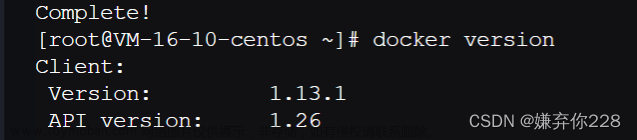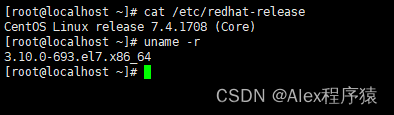Jira-使用docker安装jira(支持最新版本)
本文已不是最新方法,最新方法请参考文档
- 最新版本已支持到9.5.0
- 本文仅提供交流学习
- 本文针对具有docker、Linux使用基础的兄弟姐妹们
- 请提前安装docker软件
- 需要原生安装的请联系作者
- Linux安装传送门
- Windows安装传送门
一、下载镜像
- jira安装中最麻烦的是MySQL部分,本文提供了2个镜像,分别是jira主程序镜像和MySQL镜像(5.7)
# 下载镜像,受网络影响可能下载时间较长,可以找作者要离线包
docker pull xujianflying/jira:9.5.0
- 下载过程如下图
- 图未更新,最新已支持9.5.0

- 下载完成,查看镜像
- 此步骤可选,用于检查
docker images
- 下载MySQL镜像
- MySQL镜像是对my.cnf文件按Atlassian要求编辑了的,所以用需下载自定义镜像
docker pull xujianflying/mysql57:5.7
二、运行容器
#运行jira,第一个8080为宿主端口,第二个为容器端口(不可修改)
docker run --name jira9 -p 8080:8080 -d -t xujianflying/jira:9.5.0
#运行mysql,注意可修改密码
docker run --name mysql -d -p 3306:3306 -e MYSQL_ROOT_PASSWORD=123456 xujianflying/mysql57:5.7
#查看是否正常运行
docker ps
- 运行过程和示例

三、在MySQL中增加数据库
- 可以使用Navicat等工具连接数据库然后设置
- 或按如下命令设置
#进入mysql容器
docker exec -it mysql /bin/bash
#在容器中进入mysql,密码修改了的请修改命令
mysql -uroot -p123456
#创建jira数据库
CREATE DATABASE jira CHARACTER SET utf8mb4 COLLATE utf8mb4_bin;
#退出mysql
exit
#退出容器
exit
四、在页面上访问jira并设置
- 访问地址{宿主机IP}:{PORT}
- 不能访问的请检查防火墙或安全组是否放行端口
1.设置语言

2.选择安装方式然后下一步

3.设置并初始化数据库

4.基本设置

5.设置密钥
 文章来源:https://www.toymoban.com/news/detail-484767.html
文章来源:https://www.toymoban.com/news/detail-484767.html
6.按提示完成一些设置,剩下的可以不看文档了
- 设置管理员账户,注意密码千万别丢了
- 设置电子邮件通知,建议选“以后再说”
- 按提示和需求建立第一个项目,可创建示例项目,后面再删掉
- 完成后进入系统,这里可能会有一些提示,不要惊慌,没有影响
五、查看软件是否激活成功

 文章来源地址https://www.toymoban.com/news/detail-484767.html
文章来源地址https://www.toymoban.com/news/detail-484767.html
六、插件激活
- 插件激活的license,你安装好插件后,复制插件密钥,作者生成license给你
- 月亮聊天,你知道吧?:xujian_cq
到了这里,关于Jira-使用docker安装jira(支持最新版本)的文章就介绍完了。如果您还想了解更多内容,请在右上角搜索TOY模板网以前的文章或继续浏览下面的相关文章,希望大家以后多多支持TOY模板网!